1、新建一个【Excel表格】

2、在工作表中选择需要隐藏公式的单元格,在“开始”选项卡 中单击“单元格”组中的“格式”按钮。在打开下拉列表中单击“设置单元 格格式”选项
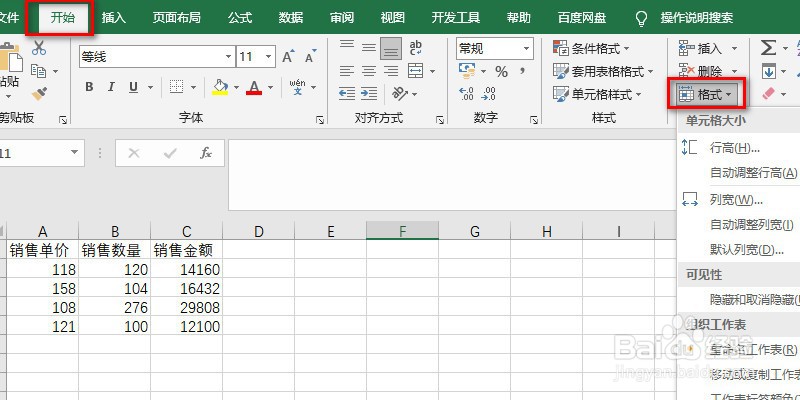
3、打开“设置单元格格式”对话框,在对话框的“保护”选项卡 中勾选“隐藏”复选框

4、在“审阅”选项卡中单击“更改”组中的“保护工作表”按钮,打 开“保护工作表”对话框。

5、打开“确定密码”对话框,在“重新输入密码”文本框中再次 输入密码后单击“确定”按钮

时间:2024-10-12 06:32:39
1、新建一个【Excel表格】

2、在工作表中选择需要隐藏公式的单元格,在“开始”选项卡 中单击“单元格”组中的“格式”按钮。在打开下拉列表中单击“设置单元 格格式”选项
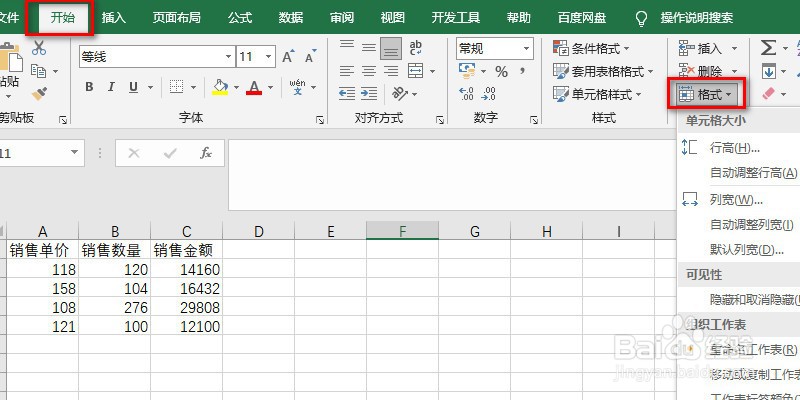
3、打开“设置单元格格式”对话框,在对话框的“保护”选项卡 中勾选“隐藏”复选框

4、在“审阅”选项卡中单击“更改”组中的“保护工作表”按钮,打 开“保护工作表”对话框。

5、打开“确定密码”对话框,在“重新输入密码”文本框中再次 输入密码后单击“确定”按钮

